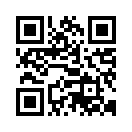2009年11月08日
引越しいたしました。
***************************************************************************************
引越しいたしました。
http://tukiyobana-abamama-shop.blogspot.com/
今後は、こちらを日記として活用していきたいと思っています。
**************************************************************************************
引越しいたしました。
http://tukiyobana-abamama-shop.blogspot.com/
今後は、こちらを日記として活用していきたいと思っています。
**************************************************************************************
2009年09月18日
木霊の木
新しいお店の紹介です。
木霊の木
月夜花 URL
http://slurl.com/secondlife/Izumo/60/155/26

こちらのモールはアニメやコスプレなどの商品を専門に取りあつかっている ショップです。
すごいですよ~~@0@
ナルト、ドラゴンボール、セーラームーン。。。。などなど
勿論、着物関係や忍者などのショップがイッパイですよ♥

こちらのオーナーさんはちょっと。。。お顔が怖い Σ(゚д゚;) 。。。です。^^;
デモ、中身はとても、親切でよく話しかけてきてくれます。
。。。。?!
違うか。。。私が失敗ばっかりなんだぁ~~~( ̄▽ ̄;)!!ガーン
オーナー!いつも、、いつも申し訳ありません・・・ (o*。_。)o ペコッ
。◕‿◕。 エヘへ
気さくな方です。(一生懸命上げてる↑)ww
ところで。。。
このモール気になるんです。。。
この。。
線路みたいなのなんだ?


何か走ってる様子も無く。。。おまけに立ち入り禁止区域の中までつづいてる。。。
気になります!
聞こう、聞こうと思うんだけどいつも忘れてて。。
聞きそびれちゃってます。。^^;
木霊の木
月夜花 URL
http://slurl.com/secondlife/Izumo/60/155/26
こちらのモールはアニメやコスプレなどの商品を専門に取りあつかっている ショップです。
すごいですよ~~@0@
ナルト、ドラゴンボール、セーラームーン。。。。などなど
勿論、着物関係や忍者などのショップがイッパイですよ♥
こちらのオーナーさんはちょっと。。。お顔が怖い Σ(゚д゚;) 。。。です。^^;
デモ、中身はとても、親切でよく話しかけてきてくれます。
。。。。?!
違うか。。。私が失敗ばっかりなんだぁ~~~( ̄▽ ̄;)!!ガーン
オーナー!いつも、、いつも申し訳ありません・・・ (o*。_。)o ペコッ
。◕‿◕。 エヘへ
気さくな方です。(一生懸命上げてる↑)ww
ところで。。。
このモール気になるんです。。。
この。。
線路みたいなのなんだ?
何か走ってる様子も無く。。。おまけに立ち入り禁止区域の中までつづいてる。。。
気になります!
聞こう、聞こうと思うんだけどいつも忘れてて。。
聞きそびれちゃってます。。^^;
2009年09月18日
新作! 座っても美しい♥ 十二単セット 発売です。
お客様の声にお答えして!!
十二単のセットの発売をいたしました。

さらに!
座ってもすそが綺麗に見えるように、Sit用に装着しなおせる十二単を同胞しました。

座ったら、通常のもをこちらに 交換してくださいね。
座っても このように 美しく見えますよ。^^v
通常十二単 + Sit用十二単 + ブラックロングヘアー 付!
京都ジャパンランド 河原町SIM
月夜花 URL
http://slurl.com/secondlife/kawaramati/108/160/28
十二単のセットの発売をいたしました。

さらに!
座ってもすそが綺麗に見えるように、Sit用に装着しなおせる十二単を同胞しました。

座ったら、通常のもをこちらに 交換してくださいね。
座っても このように 美しく見えますよ。^^v
通常十二単 + Sit用十二単 + ブラックロングヘアー 付!
京都ジャパンランド 河原町SIM
月夜花 URL
http://slurl.com/secondlife/kawaramati/108/160/28
2009年09月14日
平安装束ー男性用-2
(平安装束ー男性用)
束帯ーそくたい (300L$)
束帯は宮中における正装です。
フルセットで、ご用意いたしました。
衣装、冠、笏、石帯、飾太刀、靴、ヘアー、立ちポーズアニメ(AOではありません) 直衣&束帯用AOは別売り(10L$)です^^
これだけそろって、直衣、冠直衣と同じお値段ですので
大変お買い得ですよ。 (*^∇^)ノ ♪
月夜花 本店URL
http://slurl.com/secondlife/Amemura/222/70/21

冠(かん)をかぶり、右手に笏(しゃく)を持ちます。


冠 笏
石帯(せきたい)と呼ばれる、石などの飾りがついた皮のベルトをしています。
そして、飾太刀を腰に付けています。
剣は平緒と呼ばれる装飾されたひもに結び、腰にさげられていました。
公卿には特別に帯剣が許されていました。


石帯 飾太刀と平緒
黒地の衣装で、凛とした感じがあり とても立派に見えますよ。
月夜花 本店URL
http://slurl.com/secondlife/Amemura/222/70/21
束帯ーそくたい (300L$)
束帯は宮中における正装です。
フルセットで、ご用意いたしました。
衣装、冠、笏、石帯、飾太刀、靴、ヘアー、立ちポーズアニメ(AOではありません) 直衣&束帯用AOは別売り(10L$)です^^
これだけそろって、直衣、冠直衣と同じお値段ですので
大変お買い得ですよ。 (*^∇^)ノ ♪
月夜花 本店URL
http://slurl.com/secondlife/Amemura/222/70/21
冠(かん)をかぶり、右手に笏(しゃく)を持ちます。
冠 笏
石帯(せきたい)と呼ばれる、石などの飾りがついた皮のベルトをしています。
そして、飾太刀を腰に付けています。
剣は平緒と呼ばれる装飾されたひもに結び、腰にさげられていました。
公卿には特別に帯剣が許されていました。
石帯 飾太刀と平緒
黒地の衣装で、凛とした感じがあり とても立派に見えますよ。
月夜花 本店URL
http://slurl.com/secondlife/Amemura/222/70/21
2009年09月13日
平安装束ー男性用ができました。
(平安装束ー男性用)
直衣、冠直衣、束帯 いずれもヘアー付です。またそれぞれにあった小物も
セットになっていています 。
注)立ちポーズアニメも同胞です。AOではありません。
このセット(300L$)をお買い求めになり、別売りの 直衣、束帯用AO(10L$)をお買い求めいただければ、あなたも、光源氏に!
月夜花 本店URL
http://slurl.com/secondlife/Amemura/222/70/21
直衣ーのうし (300L$)
これは、直衣(のうし)と言う衣装ですが
身分の高い貴族が普段着に来ていたものです。
頭には烏帽子(えぼし)と呼ばれる帽子をかぶり、手に扇(おうぎ)を持ちます。



烏帽子 扇
冠直衣ーかんのうし (300L$)



冠 笏
こちらは直衣と同じですが、宮中へ参内するときに着る衣装です。
冠直衣は帝に着ることを許された人しか着ることが出来ません。
宮中へ参内するときには必ず冠をかぶり、笏を持つという決まりがありました。
そのため、こちらのセットには冠(かん)と笏(しゃく)をセットにいたしました。
月夜花 本店URL
http://slurl.com/secondlife/Amemura/222/70/21
直衣、冠直衣、束帯 いずれもヘアー付です。またそれぞれにあった小物も
セットになっていています 。
注)立ちポーズアニメも同胞です。AOではありません。
このセット(300L$)をお買い求めになり、別売りの 直衣、束帯用AO(10L$)をお買い求めいただければ、あなたも、光源氏に!
月夜花 本店URL
http://slurl.com/secondlife/Amemura/222/70/21
直衣ーのうし (300L$)
これは、直衣(のうし)と言う衣装ですが
身分の高い貴族が普段着に来ていたものです。
頭には烏帽子(えぼし)と呼ばれる帽子をかぶり、手に扇(おうぎ)を持ちます。
烏帽子 扇
冠直衣ーかんのうし (300L$)
冠 笏
こちらは直衣と同じですが、宮中へ参内するときに着る衣装です。
冠直衣は帝に着ることを許された人しか着ることが出来ません。
宮中へ参内するときには必ず冠をかぶり、笏を持つという決まりがありました。
そのため、こちらのセットには冠(かん)と笏(しゃく)をセットにいたしました。
月夜花 本店URL
http://slurl.com/secondlife/Amemura/222/70/21
2009年08月15日
別府温泉SIM
新しいお店です。
beppu 店

御簾の中にお入りください。
カップルで過ごせるペアボールがありますよ 。◕‿◕。
こちらのお店は、十二単を着て過ごせる建物を作って販売できたらな~~と
ひそかに。。。考えているところです (^ー^)v
他にもね。。。男性用の衣装も作りたい!!!
と考えていますが、、、いつになるやら。。。^^;
頑張りま~す☆ ヾ(^∇^)ノ☆
このSIMは 温泉SIMで、
とてもステキな温泉がいっぱい♥ ♥ ♥
ここで、紹介するのがもったいないくらいです!
実際に行って あの感動を~~~~!!
って所ですが。
全然わからないのもっちょっと。。。^^;
ぜひ、見て~♥
別府温泉SIM
月夜花 URL
http://slurl.com/secondlife/beppu/182/184/23



そうそう☆ 誰か、彼女が寝っちゃったよ~って 言ってたなぁ~~www
それぐらい、気持ちいい~^^w
ゆっくりリフレッシュしてね。
beppu 店
御簾の中にお入りください。
カップルで過ごせるペアボールがありますよ 。◕‿◕。
こちらのお店は、十二単を着て過ごせる建物を作って販売できたらな~~と
ひそかに。。。考えているところです (^ー^)v
他にもね。。。男性用の衣装も作りたい!!!
と考えていますが、、、いつになるやら。。。^^;
頑張りま~す☆ ヾ(^∇^)ノ☆
このSIMは 温泉SIMで、
とてもステキな温泉がいっぱい♥ ♥ ♥
ここで、紹介するのがもったいないくらいです!
実際に行って あの感動を~~~~!!
って所ですが。
全然わからないのもっちょっと。。。^^;
ぜひ、見て~♥
別府温泉SIM
月夜花 URL
http://slurl.com/secondlife/beppu/182/184/23
そうそう☆ 誰か、彼女が寝っちゃったよ~って 言ってたなぁ~~www
それぐらい、気持ちいい~^^w
ゆっくりリフレッシュしてね。
2009年08月15日
十二単 人魚
十二単 本店では、海中に入れるようになっています。
そこでは、十二単人魚の衣装を販売しています。
十二単 本店URL
Amemura 月夜花
http://slurl.com/secondlife/Amemura/222/70/21


ロングヘアーとアニメが同胞されていますよ!! 注)AOではありません。
とってもお得 。◕‿◕。
十二単 人魚 (300L$)

十二単人魚 2. セクシー (300L$) 足の部分がとってもセクシーなの♥

別売りですがこちらも、ご希望がありましたので人魚AO 作っちゃいました!
Mermaid AO (40L$)です。

華やかな人魚になって 人魚SIMへくりだそう!!
私が知ってるSIMを 教えちゃいますよ^^
(人魚SIM)URL
Mermaid temple
http://slurl.com/secondlife/Mermaid%20temple/112/182/21
Ogasawara
http://slurl.com/secondlife/Ogasawara/43/139/1
もちろん、月夜花の本店海中も ご利用くださいね。
ちょっと小さいけど。。。w ↓
Amemura(月夜花 本店)
http://slurl.com/secondlife/Amemura/226/74/21
そこでは、十二単人魚の衣装を販売しています。
十二単 本店URL
Amemura 月夜花
http://slurl.com/secondlife/Amemura/222/70/21
ロングヘアーとアニメが同胞されていますよ!! 注)AOではありません。
とってもお得 。◕‿◕。
十二単 人魚 (300L$)
十二単人魚 2. セクシー (300L$) 足の部分がとってもセクシーなの♥
別売りですがこちらも、ご希望がありましたので人魚AO 作っちゃいました!
Mermaid AO (40L$)です。
華やかな人魚になって 人魚SIMへくりだそう!!
私が知ってるSIMを 教えちゃいますよ^^
(人魚SIM)URL
Mermaid temple
http://slurl.com/secondlife/Mermaid%20temple/112/182/21
Ogasawara
http://slurl.com/secondlife/Ogasawara/43/139/1
もちろん、月夜花の本店海中も ご利用くださいね。
ちょっと小さいけど。。。w ↓
Amemura(月夜花 本店)
http://slurl.com/secondlife/Amemura/226/74/21
2009年08月15日
十二単本店 開店
月夜花 本店
8月20日 開店いたします!

月夜花 本店 URL
Amemura
http://slurl.com/secondlife/Amemura/222/70/21
よろしくお願いいたします。
お盆は なにかと忙しいので、連休が終わってから
開店することにしました。
なんと、偶然にも土地をレンタルしてちょうど一ヶ月!
オオーw(*゚o゚*)w
今までの、整理をしたり商品を改めて見直したりしましたので、
今までと多少中身も変わっているものもありますが、
これからもよろしくお願い、いたします。
扇セットのアニメが変わりました。♥
扇で顔を隠すしぐさをします。お値段の方も今までと変わらずOL$です。

お持ちのZHAO-Ⅱに入れるか世界で再生でお楽しみください。
もう少し本格的に、なりきりたい!と言うご希望もありまして。
十二単用AO、簡単なものですが製作してみました。

こちらは、10L$と、お安くいたしましたので
お気軽に、お楽しみただけると思います。
1千年 あさきゆめみしの世界に... ようこそ!
光る君に.....会えるかな?!
あ!ちなみに わたくしバッチ(>▽<;; ぐぅ! ♥
8月20日 開店いたします!
月夜花 本店 URL
Amemura
http://slurl.com/secondlife/Amemura/222/70/21
よろしくお願いいたします。
お盆は なにかと忙しいので、連休が終わってから
開店することにしました。
なんと、偶然にも土地をレンタルしてちょうど一ヶ月!
オオーw(*゚o゚*)w
今までの、整理をしたり商品を改めて見直したりしましたので、
今までと多少中身も変わっているものもありますが、
これからもよろしくお願い、いたします。
扇セットのアニメが変わりました。♥
扇で顔を隠すしぐさをします。お値段の方も今までと変わらずOL$です。
お持ちのZHAO-Ⅱに入れるか世界で再生でお楽しみください。
もう少し本格的に、なりきりたい!と言うご希望もありまして。
十二単用AO、簡単なものですが製作してみました。
こちらは、10L$と、お安くいたしましたので
お気軽に、お楽しみただけると思います。
1千年 あさきゆめみしの世界に... ようこそ!
光る君に.....会えるかな?!
あ!ちなみに わたくしバッチ(>▽<;; ぐぅ! ♥
2009年07月20日
ムボーにも!
土地をレンタルしました。
ここに、月夜花の本店を構えようかなと思います。
十二単の本店です。
お店もだいぶ出来てきました。

月夜花すべての商品を置くほどのプリム数はありませんので、
十二単専用の本店としました。
でも、とてもお安く、お借りできたと
喜んでいます!!。◕‿◕。
ドリームハウスも 影絵花も とりあえずは
現在の場所が、本店に近いかな。。。
SLで、十二単を作って売ってみたい。
はじめたときの私の夢です。
今、その夢を彼と実現に向かって日々過ごしています。
なので、とても幸せです!!。◕‿◕。
初心者のときからお付き合いしている
とても大切な人です♥
例の大先生です。。。w
愛してるよ~~♥ きゃ♪
なんでもちょっと見るとパパとできちゃうすごい人です。
チョー、初心者級の 私のアドバイザーでもあります。
なので、、、大先生なのですw
http://abamama.slmame.com/e660612.html
本店は、8月に開店予定です。
またお知らせしますので、よろしくお願いいたします。
ここに、月夜花の本店を構えようかなと思います。
十二単の本店です。
お店もだいぶ出来てきました。
月夜花すべての商品を置くほどのプリム数はありませんので、
十二単専用の本店としました。
でも、とてもお安く、お借りできたと
喜んでいます!!。◕‿◕。
ドリームハウスも 影絵花も とりあえずは
現在の場所が、本店に近いかな。。。
SLで、十二単を作って売ってみたい。
はじめたときの私の夢です。
今、その夢を彼と実現に向かって日々過ごしています。
なので、とても幸せです!!。◕‿◕。
初心者のときからお付き合いしている
とても大切な人です♥
例の大先生です。。。w
愛してるよ~~♥ きゃ♪
なんでもちょっと見るとパパとできちゃうすごい人です。
チョー、初心者級の 私のアドバイザーでもあります。
なので、、、大先生なのですw
http://abamama.slmame.com/e660612.html
本店は、8月に開店予定です。
またお知らせしますので、よろしくお願いいたします。
2009年07月20日
新しいお店の紹介
KAMOGAWAです。
おもに 影絵花を置いています。
青い花の影絵花をラッキーレターにしています。
ぜひご利用ください。
お店URL
KAMOGAWA
http://slurl.com/secondlife/KAMOGAWA/92/67/21
2009年07月20日
アートツリー 影絵花
アートツリーの 影絵花を作ってみました。
ひまわり

あじさい

あさがお

暗くしてみると、こんな感じです。とても綺麗ですよ。。。^^

影絵花と名前を付けました ^^V
影絵のお花とネーミングしてくれた。レミコさんありがとう~~。
自分では花ー黒、とかwww呼んでました。^^;
影絵花は新しくレンタルした お店に置いています。
いずれも、80L$ 修正、コピー OKです。
ラッキーレターも置きましたので、ぜひ!ご来店下さいね。
お待ちしております。
お店URL
KAMOGAWA
http://slurl.com/secondlife/KAMOGAWA/92/67/21
ひまわり
あじさい
あさがお
暗くしてみると、こんな感じです。とても綺麗ですよ。。。^^
影絵花と名前を付けました ^^V
影絵のお花とネーミングしてくれた。レミコさんありがとう~~。
自分では花ー黒、とかwww呼んでました。^^;
影絵花は新しくレンタルした お店に置いています。
いずれも、80L$ 修正、コピー OKです。
ラッキーレターも置きましたので、ぜひ!ご来店下さいね。
お待ちしております。
お店URL
KAMOGAWA
http://slurl.com/secondlife/KAMOGAWA/92/67/21
2009年07月18日
Wings 3D 丸いSphereを 四角にして保存
四角から作りたい!
たとえば階段とか。。?
この丸からどう いじって、カクカクに?
いざ。。。。!
。。。。。。。。。。σ(ー。ー))) ん~~。
永遠にかかりそうな。。。予感!
でも。
簡単にそれが出来る方法を 覚書。。。
♥ ♥ ♥ ♥ ♥ ♥ ♥ ♥ ♥ ♥ ♥ ♥ ♥ ♥ Sphere→四角 ♥ ♥ ♥ ♥ ♥ ♥ ♥ ♥ ♥ ♥ ♥ ♥
Sphereの丸いオブジェクトから 四角いBOXの形にして
そのBOXを保存していつも使ったら、いいというわけよね。
正し、上書き保存してしまわないように、気をつけなければいけません。
私は基を使わないように、コピーしてそれを使っています。
前回、保存の仕方の、Wings 3Dの画面を閉じてする保存は
上書き保存なので、そこに気をつけないと
以前の保存が消えてしまいますので、必要なときは別にコピーなどして
とっておいた方がいいです。
♥ ①♥
Wings 3Dを立ち上げて Sphereの丸いオブジェクトを出現させます。
(分からないときは前回の♥ ♥ ♥ ♥ 使い方♥ ♥ ♥ ♥ を参考にしてください。)
http://abamama.slmame.com/e680921.html
丸の真ん中に5X4を選択し、.Flatten.を選択

X,Y,Z座標を見ていずれかを選択。
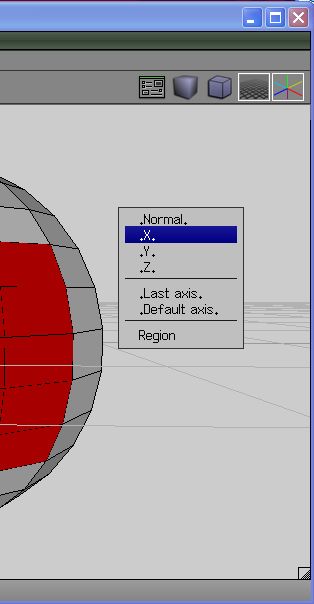
ほら できた! オオーw(*゚o゚*)w
後は、同じように四方も平らにしていきます。
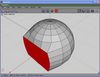


後は保存です。
(分からないときは♥ ♥ ♥ 保存♥ ♥ ♥ を参考)
http://abamama.slmame.com/e680948.html
次回からは、基礎はとっておいて。コピーしたものから製作していくといいですよ。
♥ ♥ ♥ 今日の発見!-①♥ ♥ ♥
・製作したものを保存するさい。滑らかなものか、角ばったものかによって
選択して保存できます。
角ばったものを作ったときに、そのままSLにアップすると。。。。
なんだこりゃ~~~( ̄▽ ̄;)!!ガーン
ってことになってました。。。(-。-;
でも、これで、立派な角が出来。 カクカク保存が出来ますwww

・もう一つ。
SLにアップする際、
ロスのない圧縮を使用に記しをつけてアップしてくださいね。

上の画像のようにカクカク保存されると、画像が、くっきり見えました。必ずとは限りませんが、滑らか保存とはあきらかに、ぼやけ方が違うようなので、判断しやすいかなと思いました。、、、と言っても私もまだ数をこなしていないのではっきりしませんが、目安にして見ようと思います。
たとえば階段とか。。?
この丸からどう いじって、カクカクに?
いざ。。。。!
。。。。。。。。。。σ(ー。ー))) ん~~。
永遠にかかりそうな。。。予感!
でも。
簡単にそれが出来る方法を 覚書。。。
♥ ♥ ♥ ♥ ♥ ♥ ♥ ♥ ♥ ♥ ♥ ♥ ♥ ♥ Sphere→四角 ♥ ♥ ♥ ♥ ♥ ♥ ♥ ♥ ♥ ♥ ♥ ♥
Sphereの丸いオブジェクトから 四角いBOXの形にして
そのBOXを保存していつも使ったら、いいというわけよね。
正し、上書き保存してしまわないように、気をつけなければいけません。
私は基を使わないように、コピーしてそれを使っています。
前回、保存の仕方の、Wings 3Dの画面を閉じてする保存は
上書き保存なので、そこに気をつけないと
以前の保存が消えてしまいますので、必要なときは別にコピーなどして
とっておいた方がいいです。
♥ ①♥
Wings 3Dを立ち上げて Sphereの丸いオブジェクトを出現させます。
(分からないときは前回の♥ ♥ ♥ ♥ 使い方♥ ♥ ♥ ♥ を参考にしてください。)
http://abamama.slmame.com/e680921.html
丸の真ん中に5X4を選択し、.Flatten.を選択
X,Y,Z座標を見ていずれかを選択。
ほら できた! オオーw(*゚o゚*)w
後は、同じように四方も平らにしていきます。
後は保存です。
(分からないときは♥ ♥ ♥ 保存♥ ♥ ♥ を参考)
http://abamama.slmame.com/e680948.html
次回からは、基礎はとっておいて。コピーしたものから製作していくといいですよ。
♥ ♥ ♥ 今日の発見!-①♥ ♥ ♥
・製作したものを保存するさい。滑らかなものか、角ばったものかによって
選択して保存できます。
角ばったものを作ったときに、そのままSLにアップすると。。。。
なんだこりゃ~~~( ̄▽ ̄;)!!ガーン
ってことになってました。。。(-。-;
でも、これで、立派な角が出来。 カクカク保存が出来ますwww
・もう一つ。
SLにアップする際、
ロスのない圧縮を使用に記しをつけてアップしてくださいね。
上の画像のようにカクカク保存されると、画像が、くっきり見えました。必ずとは限りませんが、滑らか保存とはあきらかに、ぼやけ方が違うようなので、判断しやすいかなと思いました。、、、と言っても私もまだ数をこなしていないのではっきりしませんが、目安にして見ようと思います。
2009年07月17日
Wings 3Dの保存
♥ ♥ ♥ ♥ ♥ ♥ ♥ ♥ ♥ ♥ ♥ ♥ ♥ ♥ ♥ 保存♥ ♥ ♥ ♥ ♥ ♥ ♥ ♥ ♥ ♥ ♥ ♥ ♥ ♥ ♥
それでは、保存です。
まぁ、、、形は変ですが。。。
これを保存してみます。
ファイル→Export→Second Life Sculpty(。bmp)・・・のとこに記しです。
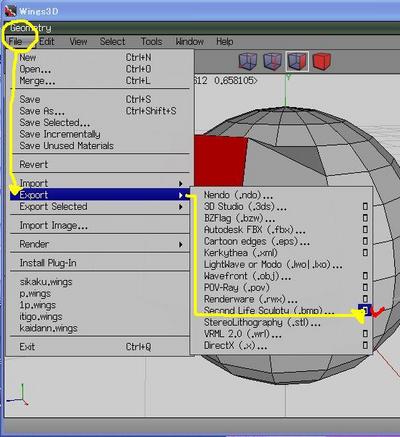
次に出るサイズ選択ですが。
128x128で、いいようです。
以前書いていた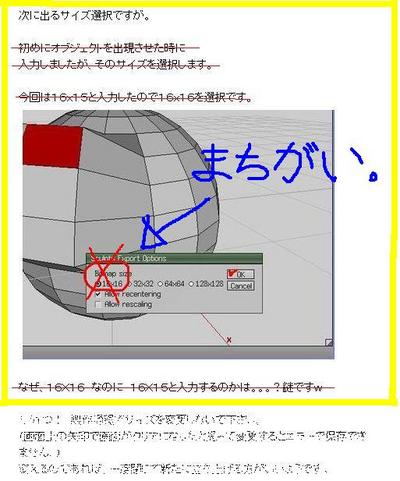
は、すみません!まちがえてました。
16x16では、保存したときに小指のつめほどの大きさにしかなりませんでした。
私はこのとき、角があるようなものものを作っていたのですが。
せっかく、カクカク保存にしても SLにアップすると。。。ただの棒!
大きく引き伸ばしてみましたがせっかくのカクカク保存がぼやけてしまい。。。意味が無い。><;
この前は、うまく保存できてSLにアップもうまくいってたのに。。。。

カクカク保存とは。。。(勝手にネーミング^^;)
http://abamama.slmame.com/
こちらの♥ ♥ 今日の発見①♥ ♥ を見てね
で。。。。
ふと。。。なんで、保存がこんなに 小さいの?と、思いついた!!!!
確かこの前、成功したときは大きかったよーな気がする・・・!?
確かめてみると!
成功したとき、128x128で保存^^;してたよ~~~。
サイズ指定のとき16x16にするのを忘れて、(これは、間違いです><;)
そのまま(表示されたときは128になっている)保存をくりっくしてたみたい。。。です^^;
16x16にするって言うのは、私の勘違いだったみたい!
128x128で保存がいいようです・・・^^;。
こちらが16x16で保存したもの こっちが128x128で保存したもの!


間違い発見! これで1つまた進歩 ^^v なのです。
とゆうことで、ごめんなさい~^^。
もう1つ! 製作過程でサイズを変更しないで下さい。
(画面上の矢印で画面がクリアになったと思って変更するとエラーで保存できません。)
変えるのであれば、一度閉じて新たに立ち上げる方がいいようです。
名前をつけて.bmpをつけて保存します。

私はデスクトップにいつも保存しているので、デスクトップに保存されました。

製作したものの保存はー。
wings 3Dの閉じるをクリックすると保存か削除か選択がでます。

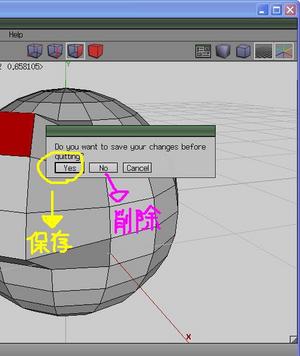
先ほどと同じように名前を付けますが!!!拡張子は書きません。
(windows...だから?。。。すみませんが分かりません^^;)
保存でデスクトップに保存するようにしてあるので。保存されました。

次回これを開けば続けて作業が出来ます。
それでは、保存です。
まぁ、、、形は変ですが。。。
これを保存してみます。
ファイル→Export→Second Life Sculpty(。bmp)・・・のとこに記しです。
次に出るサイズ選択ですが。
128x128で、いいようです。
以前書いていた
は、すみません!まちがえてました。
16x16では、保存したときに小指のつめほどの大きさにしかなりませんでした。
私はこのとき、角があるようなものものを作っていたのですが。
せっかく、カクカク保存にしても SLにアップすると。。。ただの棒!
大きく引き伸ばしてみましたがせっかくのカクカク保存がぼやけてしまい。。。意味が無い。><;
この前は、うまく保存できてSLにアップもうまくいってたのに。。。。
カクカク保存とは。。。(勝手にネーミング^^;)
http://abamama.slmame.com/
こちらの♥ ♥ 今日の発見①♥ ♥ を見てね
で。。。。
ふと。。。なんで、保存がこんなに 小さいの?と、思いついた!!!!
確かこの前、成功したときは大きかったよーな気がする・・・!?
確かめてみると!
成功したとき、128x128で保存^^;してたよ~~~。
サイズ指定のとき16x16にするのを忘れて、(これは、間違いです><;)
そのまま(表示されたときは128になっている)保存をくりっくしてたみたい。。。です^^;
16x16にするって言うのは、私の勘違いだったみたい!
128x128で保存がいいようです・・・^^;。
こちらが16x16で保存したもの こっちが128x128で保存したもの!
間違い発見! これで1つまた進歩 ^^v なのです。
とゆうことで、ごめんなさい~^^。
もう1つ! 製作過程でサイズを変更しないで下さい。
(画面上の矢印で画面がクリアになったと思って変更するとエラーで保存できません。)
変えるのであれば、一度閉じて新たに立ち上げる方がいいようです。
名前をつけて.bmpをつけて保存します。
私はデスクトップにいつも保存しているので、デスクトップに保存されました。
製作したものの保存はー。
wings 3Dの閉じるをクリックすると保存か削除か選択がでます。
先ほどと同じように名前を付けますが!!!拡張子は書きません。
(windows...だから?。。。すみませんが分かりません^^;)
保存でデスクトップに保存するようにしてあるので。保存されました。
次回これを開けば続けて作業が出来ます。
2009年07月16日
Wing 3Dの使い方。
前回、なんとか3Dの用意が出来ました。
インストール後の設定(セットアップ方法)は
http://a.nanisl.net/?eid=476457
こちらを参考にされたらいいと思います。
(ここからは、「おそらく使いやすいであろう」セッティングです。を参考)
今回は使い方を覚書しとこうと思います。
ただし。。。
高等技術はまったくありませんので、あしからずw^^;
♥ ♥ ♥ ♥ ♥ ♥ ♥ ♥ ♥ ♥ ♥ ♥ ♥ 使い方♥ ♥ ♥ ♥ ♥ ♥ ♥ ♥ ♥ ♥ ♥ ♥
♥ ①♥
まずは、wingz 3Dを立ち上げます。
出た画面上で右クリック、をするとこのような選択ツールが出てきます。
Sphereの横の枠に記しをつけます。

16、15と入力しOKします。 (32x31)でもいいですが枠が増えます。

すると球体のオブジェクトが出現です!

これを、、、、ひっこめたり出したりするわけですが。
SLと同じで人によってタッチ方法がいろいろあるようです。
詳しく知りたい方は
http://a.nanisl.net/?eid=476487
など、参考にしてくださいね。
それでは、先に進みます。
♥ ②♥
★選択のしかた。
球体にカーソルを持っていくと緑色に変わります。
左クリックすると赤色に変わります。
・赤くなったところを、変形する事になります。
1つ、1つするのは大変なので左クリックしたまま動かすと
どんどん選択されます。
正し、、、、
調子に乗ってやってると。大変な事になりますwwww
★画面の上中央にある 4つのBOXは選択する場所のきり変えに使います。
★カメラ目線
・Alt + 左クリック = 自由にくるくる回る。
・ 左クリック = 固定。
★赤く選択した場所を一度で解除するには
スペースを押してください。
♥ ③♥
それではちょっと、サンプルを作ってみます。
BOXで選択したい面を選んで、
カーソルを球体にもっていき、変化させたい場所を赤くします。
選択できたら、マウス右クリックで出る
選択画面の Moveを選びます。

次に出る、選択画面が引き伸ばしたり引っ込めたりする座標です。
・Nomal=斜め
・Free =自由
・X,Y,Z=座標

勿論!
違う場所を伸ばすときは
赤く選択してある場所の選択を解除して、
次の場所をカメラ目線で確認しながら選択し、Move→座標・・・と
繰り返していく事になります。
一度ここで閉めます^^;
次回は、保存です。
インストール後の設定(セットアップ方法)は
http://a.nanisl.net/?eid=476457
こちらを参考にされたらいいと思います。
(ここからは、「おそらく使いやすいであろう」セッティングです。を参考)
今回は使い方を覚書しとこうと思います。
ただし。。。
高等技術はまったくありませんので、あしからずw^^;
♥ ♥ ♥ ♥ ♥ ♥ ♥ ♥ ♥ ♥ ♥ ♥ ♥ 使い方♥ ♥ ♥ ♥ ♥ ♥ ♥ ♥ ♥ ♥ ♥ ♥
♥ ①♥
まずは、wingz 3Dを立ち上げます。
出た画面上で右クリック、をするとこのような選択ツールが出てきます。
Sphereの横の枠に記しをつけます。
16、15と入力しOKします。 (32x31)でもいいですが枠が増えます。
すると球体のオブジェクトが出現です!
これを、、、、ひっこめたり出したりするわけですが。
SLと同じで人によってタッチ方法がいろいろあるようです。
詳しく知りたい方は
http://a.nanisl.net/?eid=476487
など、参考にしてくださいね。
それでは、先に進みます。
♥ ②♥
★選択のしかた。
球体にカーソルを持っていくと緑色に変わります。
左クリックすると赤色に変わります。
・赤くなったところを、変形する事になります。
1つ、1つするのは大変なので左クリックしたまま動かすと
どんどん選択されます。
正し、、、、
調子に乗ってやってると。大変な事になりますwwww
★画面の上中央にある 4つのBOXは選択する場所のきり変えに使います。
★カメラ目線
・Alt + 左クリック = 自由にくるくる回る。
・ 左クリック = 固定。
★赤く選択した場所を一度で解除するには
スペースを押してください。
♥ ③♥
それではちょっと、サンプルを作ってみます。
BOXで選択したい面を選んで、
カーソルを球体にもっていき、変化させたい場所を赤くします。
選択できたら、マウス右クリックで出る
選択画面の Moveを選びます。
次に出る、選択画面が引き伸ばしたり引っ込めたりする座標です。
・Nomal=斜め
・Free =自由
・X,Y,Z=座標
勿論!
違う場所を伸ばすときは
赤く選択してある場所の選択を解除して、
次の場所をカメラ目線で確認しながら選択し、Move→座標・・・と
繰り返していく事になります。
一度ここで閉めます^^;
次回は、保存です。
2009年06月25日
インストール? ファイル? Wings 3D使えるように。。
スカルプトを作るための無料のソフトがあるとか。。。
Wings 3Dって言うものですが。。。
それを、PCで使えるようにしないとね。。。
参考にしたブログがあるのですが、
それを見ながらしても。。。出来ませんでした。。。^^;
(あ、ブログがおかしいわけじゃーありません^^)
わかる人には・・・これで分からないの??
ってことらしいです^^;
わっかりませ~~ん!
ですが、、、大先生にご伝授いただきまして
なんとか。。
PCで使えるように なりました!!
ん?もちろん。。。まだ製作したわけジャーありません!
まだ準備の段階です。。。
そこで、つまずいてる www 操作できるかどうかは。。。
まだこれから^^; なのw
一応、、覚書作っとこう!!!(チョー初心者級)
♥ ♥ ♥ ♥ ♥ ♥ ♥ ♥ ♥ ♥ ♥ ♥ ♥ ♥ Wings 3D ♥ ♥ ♥ ♥ ♥ ♥ ♥ ♥ ♥ ♥ ♥ ♥ ♥ ♥
することは4つ
♥①♥
まず、、、Wings 3Dの本体をインストール。
わたしのPCはWindowsなのでそれようのものを下記からインストール。
http://sourceforge.net/project/downloading.php?groupname=wings&filename=wings-1.0.1.exe&use_mirror=j
↓こちらが、上記のURLからよびだしたもの。
緑の矢印Download Wings 3Dと書いてあるところをクリック。
保存を選択↓
すると、私は画面に黄色で囲ったものがでました。
次の、実行をクリックしNextを選択していくと インストールが始まります。
これで、本体のインストールが終わりました。
♥ ②♥
Wings 3D Sculpty plug-inという物も用意します
(後で解凍します)
↓からダウンロードサイトに行けます。
http://pkpounceworks.com/index.php?option=com_remository&Itemid=28
赤の丸で囲ってあるところRSSをクリック。
もちろん!Wings 3D Sculpty plug-inをクリックしてダウンロード!
すると、私はこんな警告が出ました。セキュウリティーのためのようですね。
指示に従ってクリック。
警告が克服できましたので、、、^^
あらためて、もう一度 ダウンロードをクリック。
私は、ダウンロードが終わるとPC画面に
↓の黄色で囲っってあるジッパーのついた
(wpc_sculpty_080707.zipフォ ルダー)が出ました。
このジッパーがついているフォルダーはこのままでは使えないので
解凍します。
解凍の仕方は、このジッパー付のフォルダーの上で右クリックすると
メニューが開き、その中にすべて展開というのがあると思います。
それを選択すると赤丸で囲ってあるものが開くので
次へ、をクリックしていき。解凍が終わると
PC画面に同じ名前の、ジッパーの無いフォルダーが出ます。
このフォルダーを開きます。
↓がフォルダーの中身です。
ここまで、無事出来たら。。。後もう少しです ^^!
♥ ③♥
解凍して開いたフォルダーの中の
緑で囲ったフォルダーをスライドさせて移動します。
何処に移動させるかと言うと。。。
①でインストールしたファイルのところです。
PCの画面に出ているものは違います!
PCの中どこかにあります。。。。(どこか。。。??)
大先生の話によると、そのファイルはprogram filesという中にあるとか!
そのファイルを 探します!!
*方法① ローカルディスク*
スタート → マイコンピュター → ローカルディスク(c)の中。
*方法② 検索*
スタートを押すと 開いたものの中に 検索ありますよね。
検索します^^;
ファイル名をprogram filesと書いて 検索開始!
見つかったprogram filesを開きます。
その中に、、さっき①でインストールした本体のファイル
wings3d_1.0.1というファイ ルがあるはずです。
このファイルを開きます。
↓がファイルの中身です。
(同じでない人は赤丸のところをクリックして*並べて表示*を選択すれば
同じになります。)
いよいよ最後です!
このファイルの中にpluginsショートカット 1KBとゆう
ファイルがあると思います。(フォルダーに矢印がついてます)
そのフォルダーに先ほどの緑で囲ったフォルダーをスライドさせて移動します。
これで、本体のプラグインの中にフォルダーを入れることが出来ました。
実はここが間違っていたため。。。出来ていませんでした。
②で解凍した中に同じ名前のフォルダーがあって、
そこに一生懸命入れようとしてました><;
結局、何回しても出来ません。のメッセージが出て。。。。
それと、インストールしたWings3D本体のファイルが
PCの中にあるということ自体、分かりませんでした!
そのファイルを見つけ出して本体のプログインに入れることが出来ました。
これで、準備は完了です。
やった~~~~!!
大先生♥ ありがとう (゚ーÅ) ウルウル!!
♥ ④♥
起動~~~♥
スタート → すべてのプログラム → Wings 3Dを探し、
小出しの中のマークをクリック!
いよいよ 起動~ !!
私はそのアイコンを、PCの画面にスライドして出しました。
次回からは そこから起動!!
これは、あくまでも 私の覚書なので、、、責任はもてません^^; ごめんなさい。
それじゃー。何か作ってみようかな。。。
お世話になった。ブログに セットアップ方法が載ってたので
参考にしてみようと思います。
http://a.nanisl.net/?eid=476457
http://walkinglint.slmame.com/c14293.html
http://booooo.slmame.com/e456249.html
2009年06月24日
ピックを書いてみた・・・
いままで、アンマリ活用してなかった ピックにお店の登録をしてみました!!@0@
おぉ?! 日本語で 書けるじゃんー!!
でわでわ・・・それなら楽チン♪ (英語できまっ・・しぇん!)

でも、ヤッパリ英語も入れたい・・・!なぁ....
・・・・・・・う~ん・・・・・・
う~んσ(ー_ー;)?
!十二単・・・
どう、、、説明したらいいのぉ~・・・・><; ?
Japanese kimono ・・・じゃ~なー (-。-;
SSに頼ろう・・・(--;
結局それかい.....( ̄▽ ̄;)!!ガーン
アバチャンのプロフから ピックを見てね ♪
おぉ?! 日本語で 書けるじゃんー!!
でわでわ・・・それなら楽チン♪ (英語できまっ・・しぇん!)
でも、ヤッパリ英語も入れたい・・・!なぁ....
・・・・・・・う~ん・・・・・・
う~んσ(ー_ー;)?
!十二単・・・
どう、、、説明したらいいのぉ~・・・・><; ?
Japanese kimono ・・・じゃ~なー (-。-;
SSに頼ろう・・・(--;
結局それかい.....( ̄▽ ̄;)!!ガーン
アバチャンのプロフから ピックを見てね ♪
2009年06月23日
新作!
私のもうひとつのお店♥ ドリームハウス
食器出来ました。^^



おままごとしたくなっちゃいますよね。。。

キャベツのっけて・・・♩♪♫
それから・・・目玉焼き♥
お店に置くプリムの数が決まってって。。。。
本当は、食器をディスプレイしたいんだけど~
(そこは、、お客さんに任せちゃおう)ww
コピーしたり♩
大きさ変えて みたり。。。
重ねてみたりーwww♥
楽のシィ~~~♩♪♫♬
ぜひ。遊びにきてね!!
オープンショップ店 URL
http://slurl.com/secondlife/Themis%20Island/225/233/24
食器出来ました。^^
おままごとしたくなっちゃいますよね。。。
キャベツのっけて・・・♩♪♫
それから・・・目玉焼き♥
お店に置くプリムの数が決まってって。。。。
本当は、食器をディスプレイしたいんだけど~
(そこは、、お客さんに任せちゃおう)ww
コピーしたり♩
大きさ変えて みたり。。。
重ねてみたりーwww♥
楽のシィ~~~♩♪♫♬
ぜひ。遊びにきてね!!
オープンショップ店 URL
http://slurl.com/secondlife/Themis%20Island/225/233/24
2009年06月23日
Men's Hair
メンズヘアー
男性用のヘアーも作ってみました。

なんと !
別のヘアーを。。。
ラッキーチェアーで、ゲットできちゃいます。◕‿◕。

スノウらんどモール新作置き場(NEW) URL
http://slurl.com/secondlife/Balenissa%20Grove/189/41/52
ラキーチェアー
月夜花 URL
http://slurl.com/secondlife/Balenissa%20Grove/77/12/52
男性用のヘアーも作ってみました。
なんと !
別のヘアーを。。。
ラッキーチェアーで、ゲットできちゃいます。◕‿◕。
スノウらんどモール新作置き場(NEW) URL
http://slurl.com/secondlife/Balenissa%20Grove/189/41/52
ラキーチェアー
月夜花 URL
http://slurl.com/secondlife/Balenissa%20Grove/77/12/52
2009年06月23日
新作ヘアー出来ました!
レディースヘアー
♥ ロングヘアー(十二単)♥
十二単用ロングヘアーを作ってみました。
普段着にもよさそうです。^^


♥ ロングヘアー♥
しなやかに、、ゆれますよ。。。♪

♥ ショウトヘアー♥
シャープな感じ。。。


現在、スノウランドモールの新作置き場に設置しています。

新作置き場(NEW) URL
http://slurl.com/secondlife/Balenissa%20Grove/189/41/52
月夜花 URL
http://slurl.com/secondlife/Balenissa%20Grove/77/12/52
♥ ロングヘアー(十二単)♥
十二単用ロングヘアーを作ってみました。
普段着にもよさそうです。^^
♥ ロングヘアー♥
しなやかに、、ゆれますよ。。。♪
♥ ショウトヘアー♥
シャープな感じ。。。
現在、スノウランドモールの新作置き場に設置しています。
新作置き場(NEW) URL
http://slurl.com/secondlife/Balenissa%20Grove/189/41/52
月夜花 URL
http://slurl.com/secondlife/Balenissa%20Grove/77/12/52